Recuperando dados de disco rígido quebrado: a última esperança!
- Início
- Suporte
- Dicas de Recuperação de Dados
- Recuperando dados de disco rígido quebrado: a última esperança!
Resumo
Descubra como recuperar dados de um disco rígido danificado ou quebrado com dicas essenciais. Conexão, uso de software especializado e processo de recuperação de arquivos importantes.
Antes de tentar conectar o disco rígido morto a um computador secundário, é importante avaliar qualquer dano físico. Isso pode ajudá-lo a determinar o melhor curso de ação e evitar maiores danos à unidade.

O primeiro passo para conectar com segurança um disco rígido morto a um computador secundário é escolher um hub HDD USB confiável. Este dispositivo atua como uma ponte entre o disco rígido e o computador, permitindo transferir dados e realizar diagnósticos. É importante escolher um hub que seja compatível com o seu disco rígido e que tenha boas críticas de outros usuários. Isso garantirá uma conexão tranquila e minimizará quaisquer riscos ou complicações potenciais.



Suporta recuperação de vários cartão SD suporta recuperação de dados de cartão SD, de cartão SDHC e de cartão SDXC.
Pode recuperar muitos tipos de arquivos imagens, vídeos, áudios, arquivos compactados, etc.
Operações fáceis Os iniciantes também podem operar rapidamente.
Suporta multi dispositivos Além de suporta cartão SD, ainda suporta pendrive, Windows, Mac e outros dispositivos.
Compatibilidade suporta sistema operacional de Windows e Mac.
Poderosa função de recuperação possa recuperar dados de diversos dispositivos
Suporta multi dispositivos cartões SD, pendrives, discos rígidos, computadores, etc.
Operações fáceis Os iniciantes também podem operar rapidamente.
Baixar GrátisBaixar GrátisBaixar GrátisJá 23564 pessoas baixaram!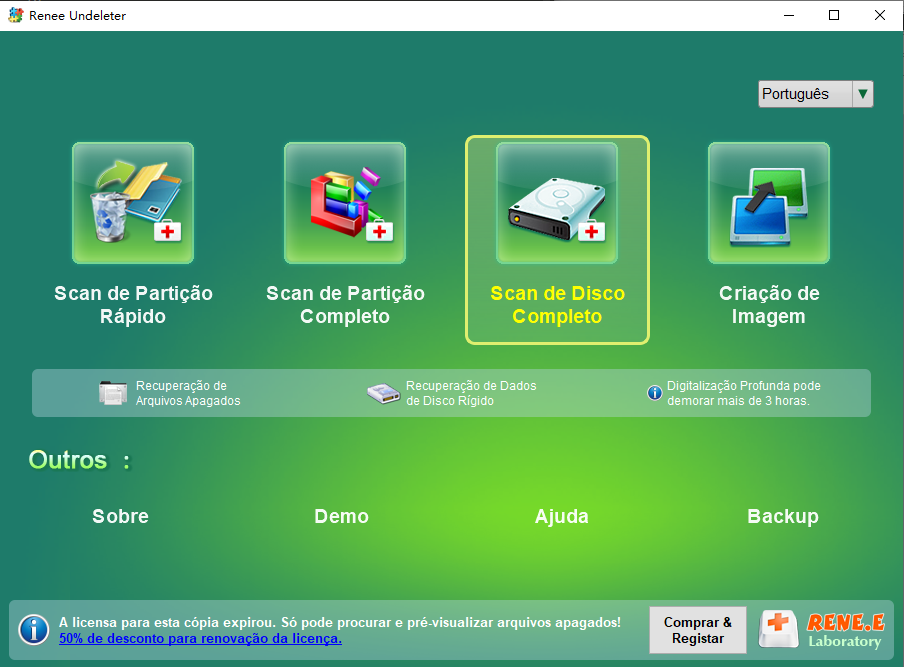
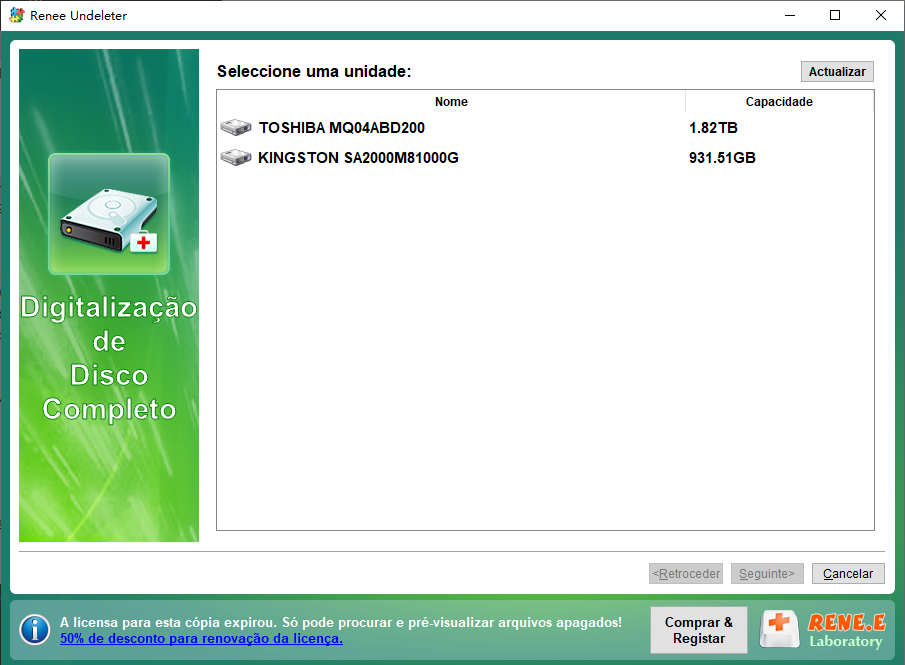
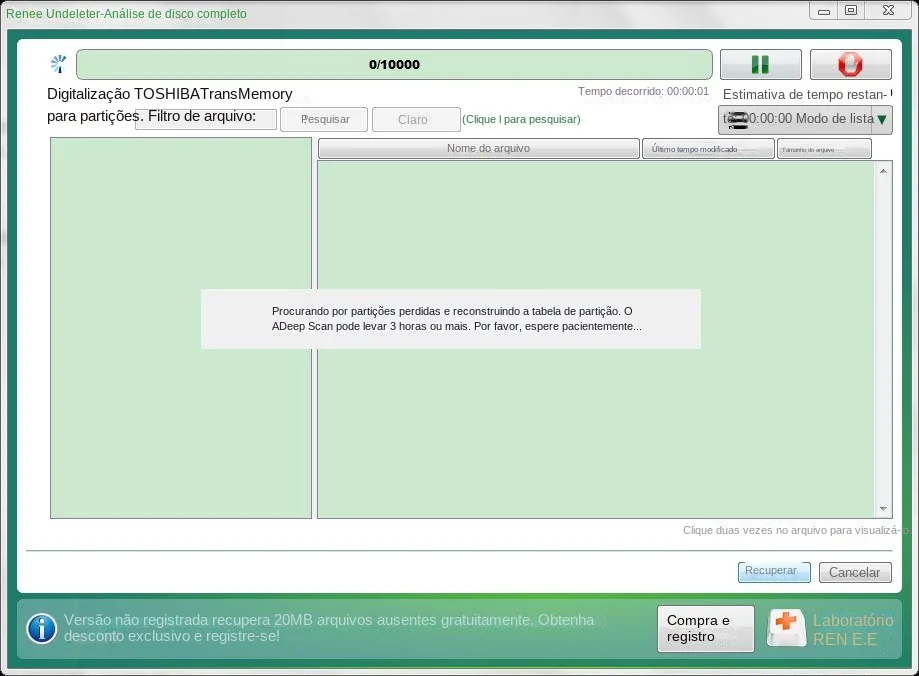

dd
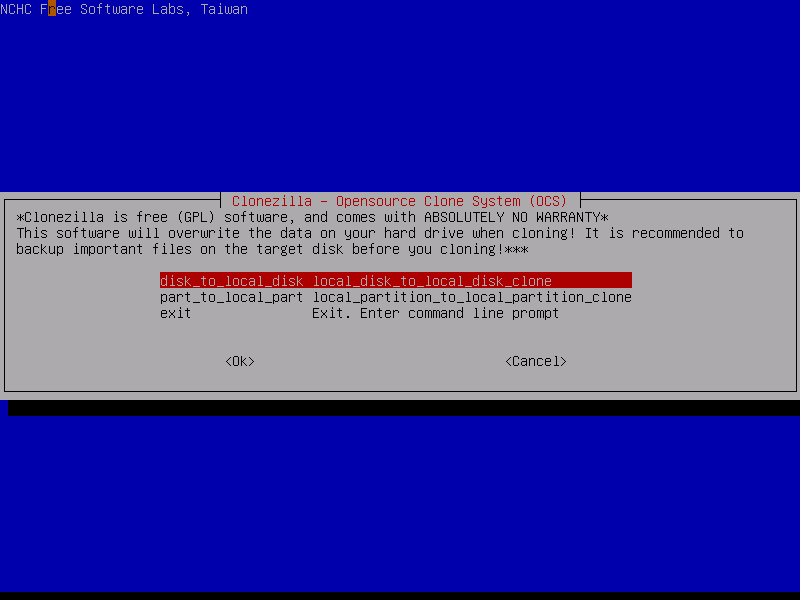
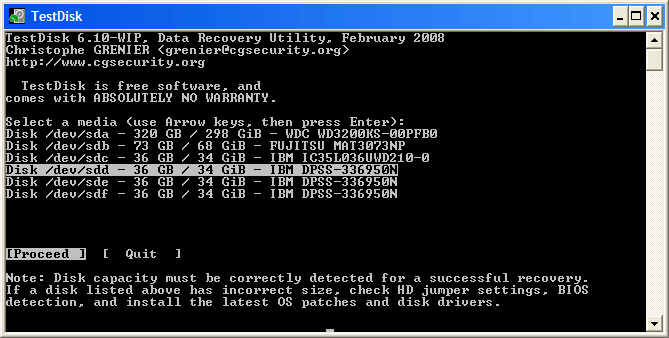
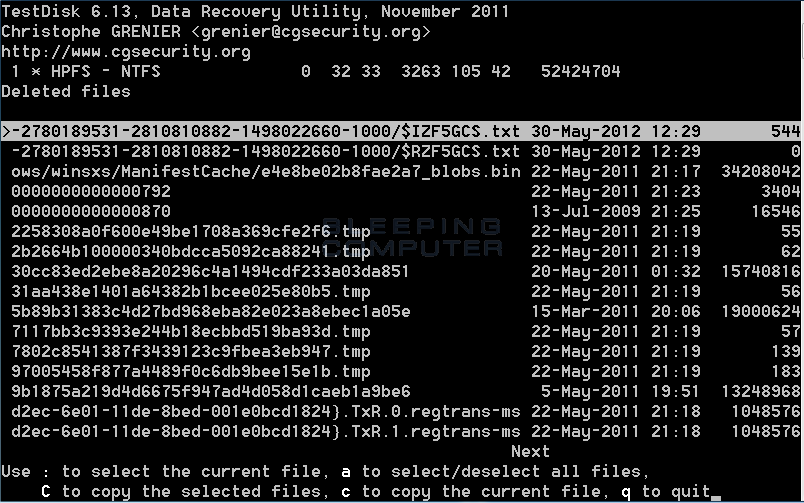
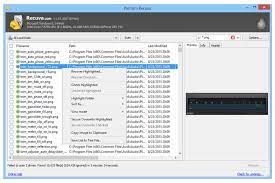

CHKDSK /f "drive letter"



